Cómo localizar a su Apple Watch perdido

Ya sea que su Apple Watch no se encuentre porque se lo quitó en algún lugar de su casa, o porque misteriosamente desapareció de su casillero de gimnasio, hay varias características horneado que le ayudará a localizarlo (así como a marcarlo como perdido e incluso a limpiarlo).
Lo que necesita para encontrar su reloj Apple
RELACIONADO: Cómo actualizar su reloj Apple Watch para ver el sistema operativo 2.0 .1 (o superior)
Para encontrar su reloj Apple Watch, necesitará un software actualizado y un poco de trabajo de preparación. En primer lugar, para aprovechar incluso la función find-my-watch, necesita ejecutar iOS 10 o superior y watchOS 3 o superior. (Si nunca antes ha actualizado su reloj y desea realizar una búsqueda, consulte nuestra guía para actualizar Apple Watch aquí.)
Además, el tipo de funciones de Buscar mi reloj a las que tendrá acceso y el alcance en el que trabajan está limitado por la versión de hardware de Apple Watch que tenga. Todas las funciones funcionan en todos los relojes Apple, siempre que estén dentro del alcance Bluetooth de su iPhone acompañante, pero solo el Apple Watch Series 2 tiene Wi-Fi y GPS integrados que permiten que las funciones funcionen si el teléfono está lejos.
RELACIONADO: Cómo rastrear, desactivar y borrar un iPhone, iPad o Mac perdido
Finalmente, y comprendemos por completo qué amargo descubrimiento será esto si estás leyendo este artículo después de que hayas Ya perdió su reloj y está en estado de pánico, debe habilitar la función Buscar mi teléfono en el iPhone. Apple Watch está emparejado con por adelantado , o las funciones no estarán accesibles. No obstante, no te preocupes, no hay una configuración adicional: cualquier reloj de Apple que esté emparejado con un iPhone que tenga habilitada la función Buscar mi teléfono agrega automáticamente el reloj de Apple a tu lista de dispositivos.
Cómo encontrar tu reloj de Apple
Estás actualizando iOS y watchOS, has habilitado Buscar mi teléfono (arrastrando automáticamente tu reloj Apple Watch durante el viaje) y ahora tu reloj no está. Primero veamos cómo ubicar el reloj cuando está cerca y luego pasar a medidas más drásticas, como el bloqueo y el borrado remoto.
Para acceder a las funciones básicas y avanzadas, simplemente abra la aplicación Mirar en el dispositivo emparejado y seleccione reloj perdido, como ese:
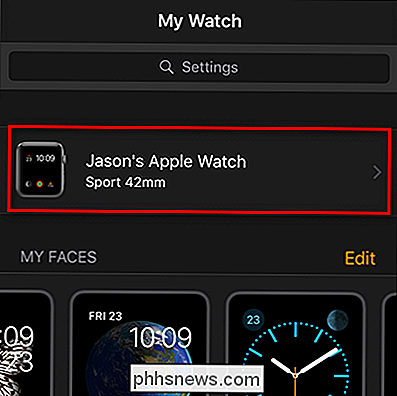
Dentro del menú del reloj, haga clic en el ícono de información adicional "i":
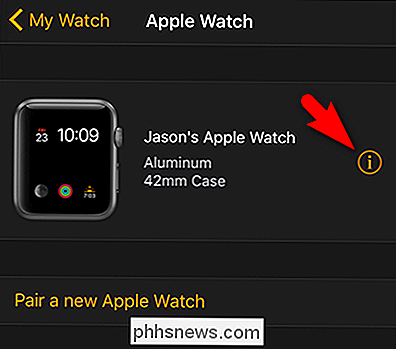
Seleccione "Buscar mi reloj Apple" para comenzar el proceso de búsqueda.
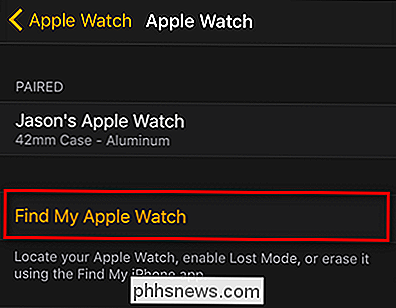
Esa selección lo llevará al La aplicación "Buscar iPhone" en su teléfono, con la aplicación enfocada en su reloj (como un lado, siempre puede usar la aplicación Find iPhone desde el principio o incluso iniciar sesión en icloud.com para usar el localizador basado en web, pero usando la aplicación Watch lo lleva directamente al menú correspondiente).
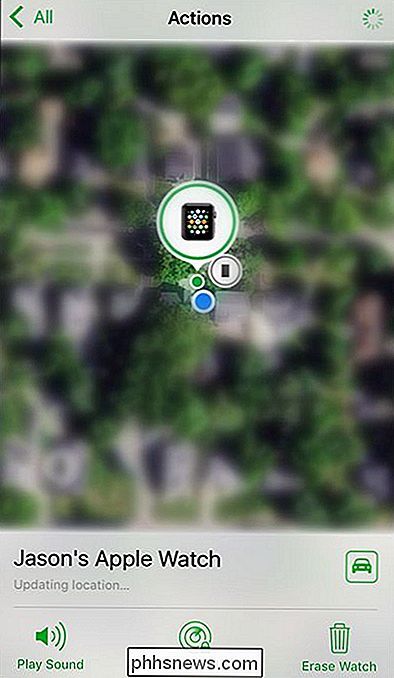
En el menú de ubicación, verá su Apple Watch (si su teléfono se puede conectar al reloj o su reloj Apple Watch Series 2 se puede conectar a Internet) con una ubicación aproximada. A veces esto es suficiente: si parece que su reloj está sentado en su automóvil estacionado en la calle, hay buenas posibilidades de que su reloj esté sentado en su automóvil estacionado en la calle. Si no, tiene otras opciones.
Localice su teléfono con una alerta de audio
Si necesita más que un recordatorio de lo que su reloj está en su gimnasio en la parte posterior de su automóvil, sin embargo, es hora de grabar en cinta las opciones más avanzadas, vistas en la parte inferior de la captura de pantalla anterior: "Reproducir sonido", "Modo perdido" y "Borrar reloj".
RELACIONADO: Cómo encontrar tu iPhone usando tu reloj Apple o iCloud
La función "Reproducir sonido" es ideal para aquellos momentos en los que simplemente haya perdido su reloj y funciona exactamente igual que la función del reloj Apple que le permite encontrar su iPhone perdido: toca el botón y su reloj juega un fuerte sonido. Continuará ejecutando el sonido fuerte con el siguiente mensaje que se muestra en el reloj, hasta que lo localice y pulse "Descartar".
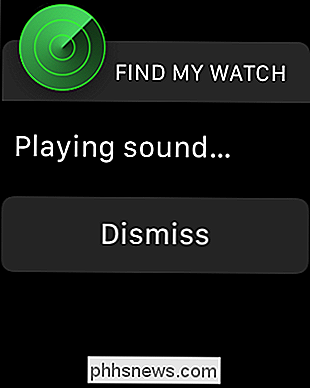
Si su reloj simplemente se pierde en los cojines del sofá, esto debería ser más que suficiente para alertarlo .
Marque su reloj como "Perdido"
Cuando exprima un timbre de su reloj no reduce su patrón de búsqueda, tal vez sea hora de considerar su reloj realmente perdido. En este punto, es hora de tocar el "Modo perdido" y marcar su reloj como perdido. Toque y luego seleccione "Activar el modo perdido".
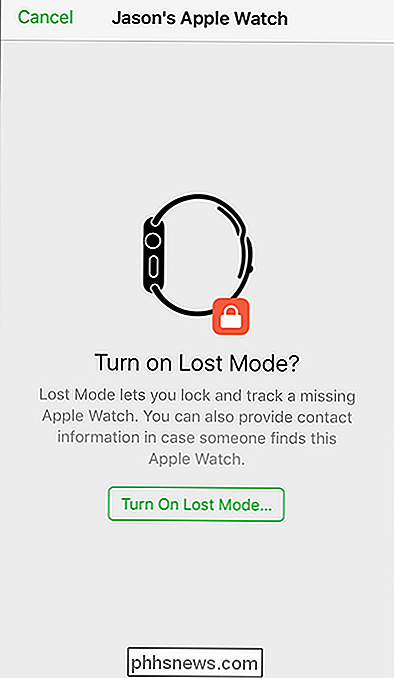
Primero, se le pedirá que ingrese un número de teléfono de contacto para que se muestre en el Apple Watch que falta.
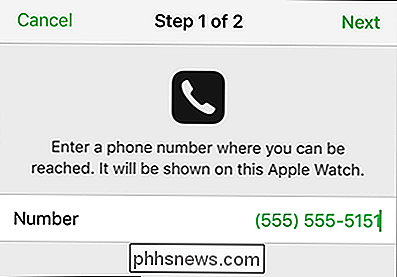
Luego, se le pedirá que use el mensaje enlatado proporcionado (o edítelo con su propio mensaje). Este mensaje, junto con el número de teléfono proporcionado, aparecerá en su reloj.
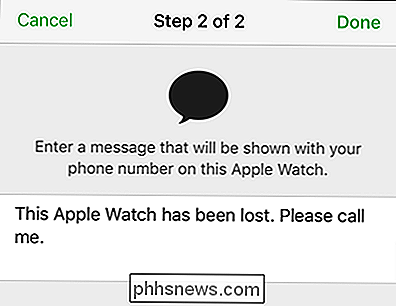
Cuando haga clic en "Listo", sus selecciones se guardarán y la red de iCloud intentará entregarlas a su reloj perdido. De vuelta en la pantalla principal, hay una configuración final que puede alternar: notificaciones por correo electrónico. Puede hacerlo tocando "Notificar cuando se encuentre": los correos electrónicos de notificación sobre el estado de su Apple Watch se enviarán al correo electrónico principal asociado con su cuenta de Apple.
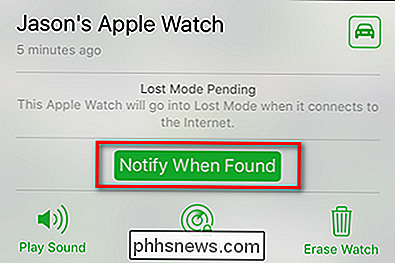
Después de estos cambios, puede mirar el reloj, ya sea a través de Bluetooth o Wi-Fi, se marcarán como perdidos, ya que si alguien lo recoge, mostrará su mensaje de la siguiente manera:

El reloj solo se puede desbloquear con su código de acceso actual o último utilizado. En cualquier momento puede modificar la configuración del Modo Perdido o deshabilitarlo tocando nuevamente el icono "Modo Perdido". Aparecerá el siguiente menú:
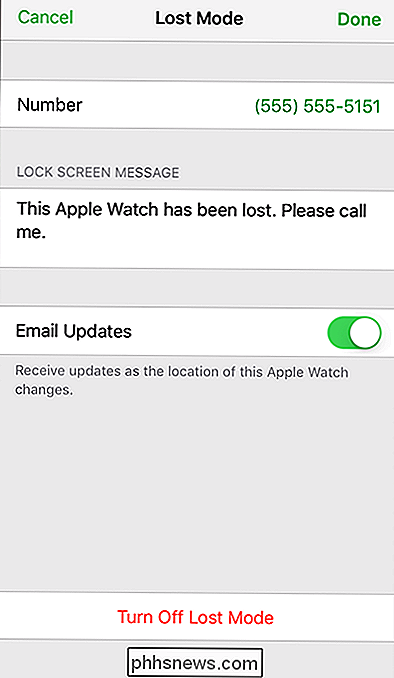
Aquí puede cambiar el número, el mensaje, si recibe o no actualizaciones por correo electrónico, así como también desactivar el Modo Perdido. Es importante tener en cuenta que, al igual que la funcionalidad de búsqueda, estos cambios, excepto para desactivar las actualizaciones de correo electrónico, no tendrán efecto si el reloj está fuera del alcance de la comunicación.
La opción nuclear: limpie su reloj
Digamos Puedes ver tu Apple Watch en el mapa satelital, sabes que todavía está activo, pero hay algunas circunstancias atenuantes que te impiden recuperarlo. Tal vez ya no estás en esa parte del país, o tal vez el reloj está en una parte peligrosa de la ciudad y ni tú ni la policía están interesados en correr el riesgo de recuperarlo. Cualquiera que sea el motivo, puede desear borrarlo de manera remota para eliminar todos sus datos personales.
Para hacerlo, toque el ícono de la papelera con la etiqueta "Borrar reloj" en la interfaz de find-my-watch. Se le pedirá que confirme que desea borrar su reloj.
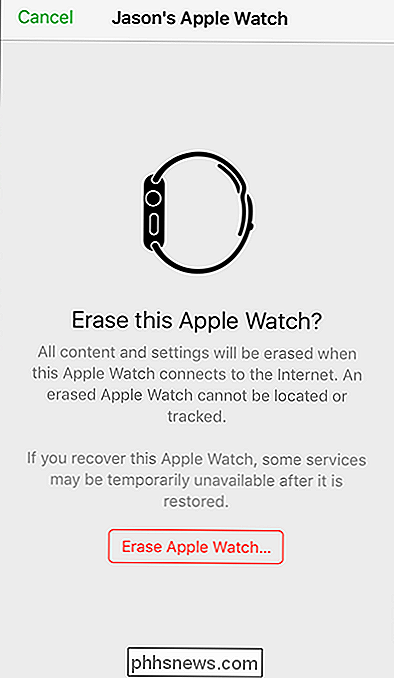
Al seleccionar "Borrar Apple Watch", se le pedirá una vez más que confirme el proceso ingresando su contraseña. Tan pronto como el reloj pueda conectarse a Internet, se lo volverá a borrar de manera remota a un estado de fábrica.
Qué sucede si no puede encontrar su reloj
Lo ideal es que encuentre su reloj. Mucho menos que idealmente, nunca lo volverás a ver. Incluso si nunca aparece un punto en el mapa ni una alerta por correo electrónico, puede descansar tranquilo sabiendo dos cosas. Primero: incluso si no puede limpiar su reloj, los datos en su reloj todavía están encriptados, y si usa un código de acceso el reloj no puede encontrarlo. datos desactivados).
En segundo lugar, cada Apple Watch se bloquea con la activación del teléfono con el que está originalmente emparejado (a menos que lo libere expresamente el propietario de dicho reloj y teléfono). Si bien no es nada divertido perder tu reloj, al menos puedes descansar tranquilo sabiendo que incluso si un idiota en tu gimnasio lo levantó, no tiene absolutamente ningún valor para ellos. Los relojes robados de Apple nunca se pueden emparejar con otro iPhone.
Como nota final, si estás leyendo este artículo por curiosidad (porque tu reloj todavía está firmemente sujeto a tu muñeca), tómate un momento para establecer el código de acceso. para su reloj y habilite Buscar mi iPhone, entonces, si ese día fatídico llega donde el sofá o las hábiles manos de un carterista roban su reloj, tendrá algún recurso.

Cinco cosas útiles que puedes hacer con la barra táctil del MacBook Pro
Disfruta el Touch Bar, pero ¿te gustaría poder sacarle más provecho? Hay todo tipo de formas de personalizar y utilizar mejor esta delgada pantalla táctil; aquí le recomendamos cinco. Hay muchas cosas que puede hacer con la barra táctil de su MacBook Pro. Podrías cambiar los botones, quitar cosas que no usas (Siri) y agregar los botones que haces (Pausa / Reproducir).

Cómo usar los escritorios virtuales en Windows 10
Finalmente, Windows 10 agregó los escritorios virtuales como una función incorporada. Si mantiene muchas aplicaciones abiertas a la vez o utiliza su PC para tareas muy diferentes, los escritorios virtuales ofrecen una forma conveniente de mantenerse organizado. Con los escritorios virtuales, Windows 10 le permite crear varios escritorios separados para cada uno puede mostrar diferentes ventanas abiertas y aplicaciones.



